【Affinity Photo下載】Affinity Photo特別版 v2021 最新中文版
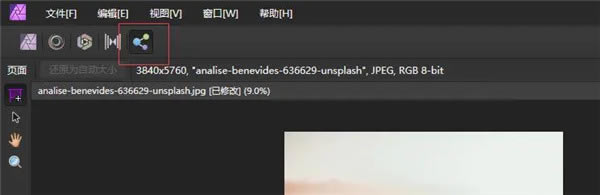
- 軟件類型:圖形軟件
- 軟件語言:簡體中文
- 授權方式:免費軟件
- 更新時間:2024-10-01
- 閱讀次數:次
- 推薦星級:
- 運行環境:WinXP,Win7,Win10,Win11
軟件介紹
Affinity Photo特別版是一款專業級別的照片編輯軟件,Affinity Photo最新版能夠提供先進精密的工具,可以對照片進行多樣的調整,包括完全數字化暗房、高級調整圖層、實時混合模式等等內容,讓你輕松把一張照片變成真正的藝術品。
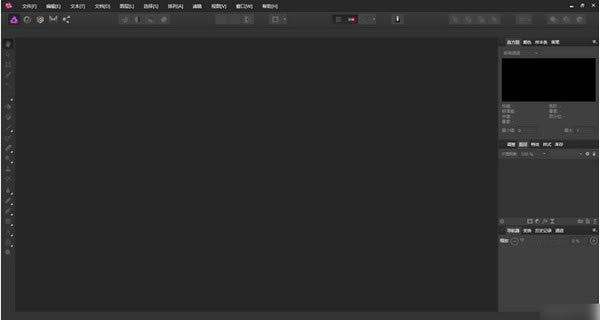
Affinity Photo軟件特色
1、為專業人士設計制作
基于性能卓越、穩定性超強和絕不復雜臃腫的原則,Affinity Photo 構建在堅如磐石的根基之上,它是一款非常核心的專業影像工具。
2、專用的“原始格式”編輯工作空間
兼容所有主流相機文件格式,“開發”角色提供一個專用的處理工作空間,在無界線性顏色空間中提供極其精確的編輯功能。
3、完全數字化暗房
Affinity Photo 包括您所需要的專業影像應用程序中的所有工具。每個工具在速度、功能和精確度方面已經過縝密設計制作—其工作方式完全按照您希望的樣子。
4、快速的、可定制的效果
Affinity Photo 帶有種類繁多的高端濾鏡,包括光照、模糊、扭曲、傾斜-偏移、陰影,發光等等。可以使用極其精確的控件完全控制濾鏡的各方面屬性—并且始終能夠看到結果的實時預覽。最妙的是,可以將濾鏡應用為活動圖層,從而使您能夠在應用這些圖層之后編輯、消除,或遮罩效果。
5、高級調整圖層
使用色階、曲線、黑白、白平衡、HSL、陰影和高光以及通過十幾種其他調整來修改和增強圖像,這些調整可以立即預覽,并且可隨時編輯。調整、重新調整,以及拖放到任意圖層、組、蒙版上,或者堆棧中的任何地方以控制它們的應用方式。
6、實時混合模式
從您的工作流程中刪除反復試驗和錯誤—查看當您編輯時對混合模式的實時修改,無需每次都點擊應用。Affinity Photo 的 30 個圖層混合可在您滾動顯示它們時實現順暢地實時預覽。
7、先進的選擇精細化
精確選擇至關重要,無論是裁剪對象、創建蒙版還是有選擇性地應用調整。我們的選擇精細化算法是可用的最先進算法之一,使得選擇—即便是細化到單獨的一縷縷頭發—都比以往任何時候更加容易。
8、精確的照片拼接
Affinity Photo 的拼接算法是目前可用的最先進算法之一。除了精確的自動對齊和透視校正之外,您能夠完全控制合成中的各個圖像和邊界以進行微調從而達到完美效果。
9、廣泛的修飾工具
無論您想快速修正,或花一個小時進行精細修飾,Affinity Photo 都有您需要的所有工具。這其中自然包括減淡、加深、仿制、修補、斑點修復和紅眼工具。但是您還會發現一個令人驚嘆的精確圖像修復畫筆、頻率間隔功能,以及內置的全套液化功能。
Affinity Photo軟件功能
1、GPU計算硬件加速(macOS 10.13 High Sierra或更高版本)
2、裁剪工具改進,包括分辨率更改,絕對像素大小和預設
3、改進了PSD調整圖層的加載和保存;更好地控制成型鏡頭校正
4、跨多個工具編輯參考線,網格原點,展開原點和平面切換(等距網格)
5、新的分支歷史記錄表明從undos編輯后可防止歷史記錄丟失
6、從iPhone圖像導入HEIF文件(包括深度圖)
7、為新文檔創建自己的預設;Move Inside / Move Outside命令(帶快捷方式)進行裁剪
8、圖層縮略圖大小 – 小,中和大彩色圖層條目標記,便于識別
9、批處理支持縮放表達式(w,h和dpi);Picas作為新文檔單元類型添加
10、使用“顏色”面板時鎖定顏色模式;逐個點擊多圖像放置
11、使用“泛光選擇工具”時優化選擇邊
Affinity Photo使用方法
首先打開一張照片。
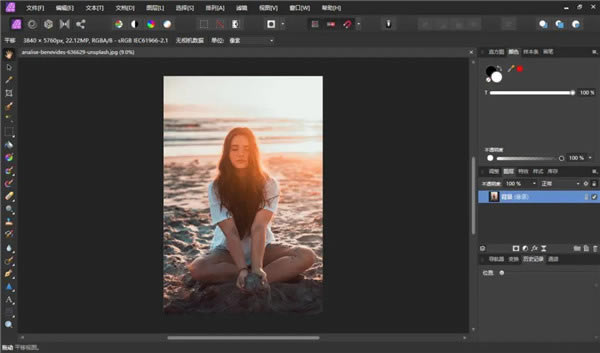
好的,一旦你打開你的圖片,準備開始編輯它,這就是默認情況下你會看到的界面,我會快速指出幾個面板,在左邊,我們有工具面板,它包含了絕大多數的工具,您將使用它們進行照片和圖像編輯。
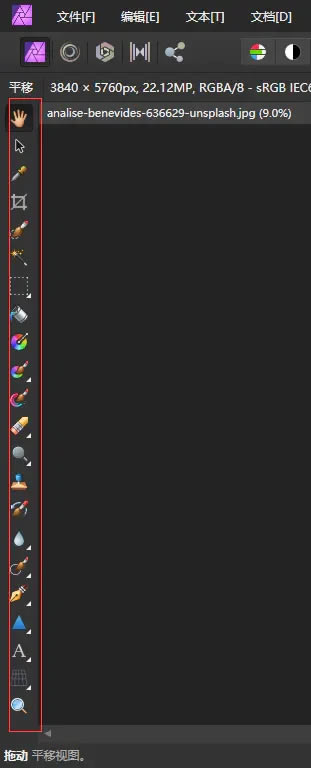
接下來,我們有上下文工具欄。

顧名思義,此工具欄將根據所選工具的上下文而變化,例如,如果我選擇了畫筆工具。
你知道各種不同的設置、控制力、工具行為。
在這里的右邊交叉,我們有各種各樣的面板,它們提供諸如圖層控制之類的功能、歷史、變換、直方圖以及各種顏色選項。
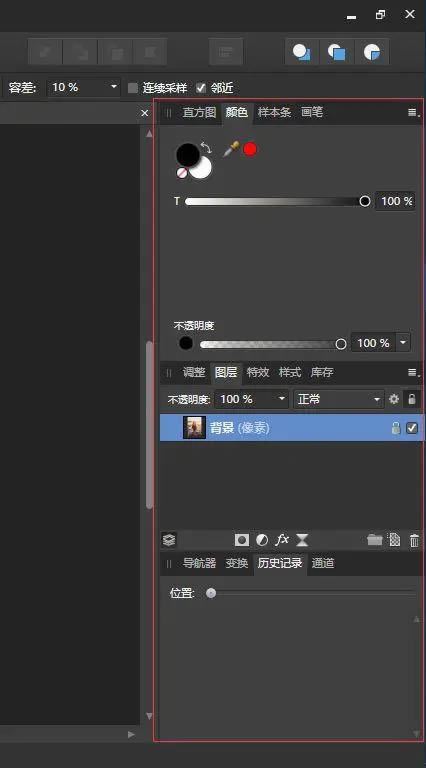
需要注意的重要一點是,一些照片、附加功能是通過其他面板顯示的,現在默認情況下這些面板不會顯示來訪問它們,您可以轉到視圖-工作室,
我們這里有很多不需要的面板。
包括文本樣式,信息,源,如果你正在觀看其他教程,教程將參考這些面板,但他們總是會告訴你如何首先訪問它們。

接下來是照片角色的概念,當我們打開像JPEG這樣的典型圖像時,我們從照片角色開始。
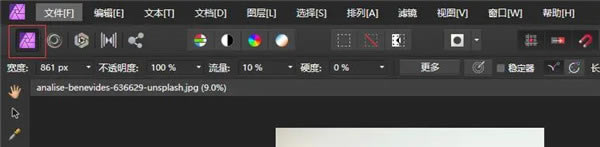
這是您的主要編輯工作空間來做各種照片和圖像處理。
接著是液化角色。
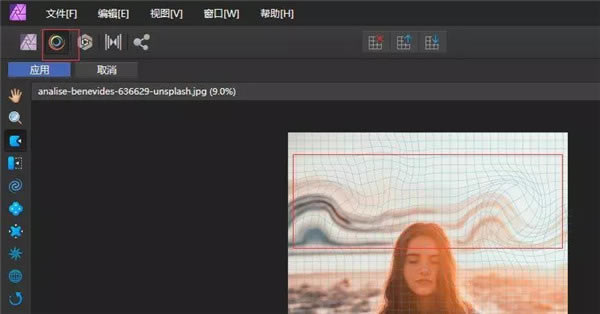
它對您的圖像執行基于網格的扭曲,并且正如您所看到的移動。
對于這個角色,我們在這里的工具欄上有一組新的工具。
一套新的面板和快速操作。
所以如果我取消液化角色。
然后回到照片角色。
我可以跳到開發角色上來。
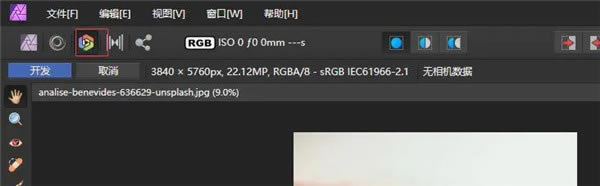
現在,當您開始將原始圖像加載到Affinity Photo時,默認情況下會打開開發角色,因此這是開發原始圖像的第一步。
您剛剛注意到,我已經從一個照片角色跳到了開發角色中,在那里我打開了一個JPEG圖像,所以如果您打開了常規的圖像,比如jpg或tiff,這也是很棒的。
如果您只想快速調整您的圖像,只需要打開基本面板。
開始調整陰影和高光,更改黑點等。
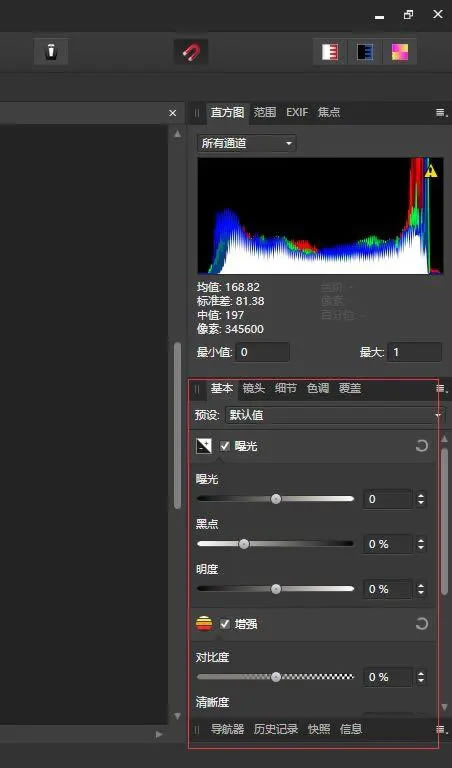
使用該類型的“亮度”滑塊增加“中間色調”。
在其他面板上,您可以執行鏡頭校正和各種銳化和降噪濾鏡。
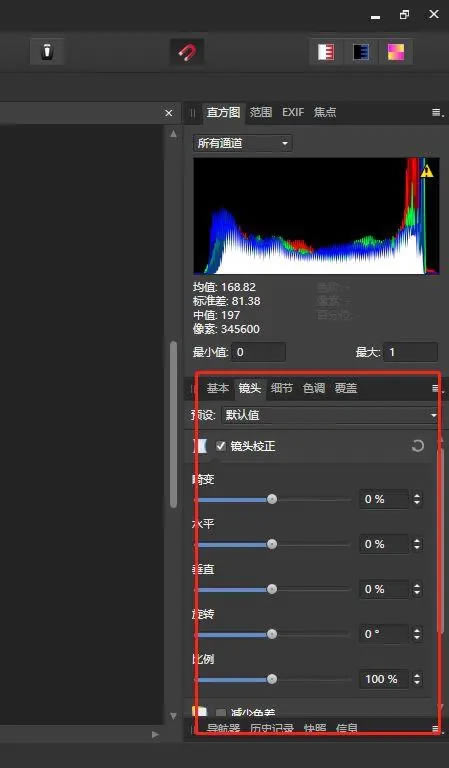
所以,即使你不是編輯拍攝的原始圖像,也可以在這里進行快速調整。
完成之后,我只需點擊“開發”即可提交。
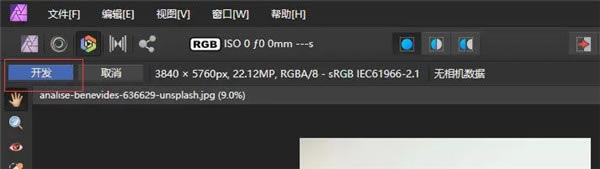
下一步是一個色調映射角色,我現在點擊進去。
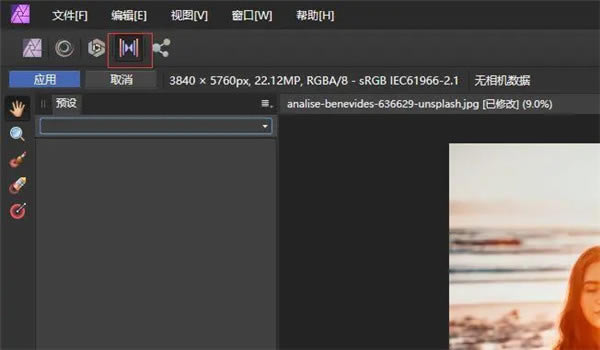
正如你剛才看到的。
你可以從任何有效像素轉換為此角色。
而且您可以實現色調映射效果,它的面板在外觀上與開發人員角色非常相似。
這使得開始實驗和觀察結果變得相對容易。
所以我就對此進行快速調整,然后單擊“應用”。
然后我又回到了照片角色中。
最后,我們看到導出角色。
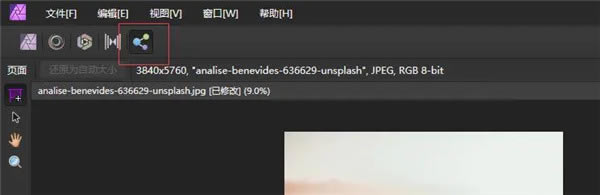
現在值得一提的是,這個角色對你的圖像所做的就是將它們導出。
我們將不會太多地使用這個角色,如果這個角色允許您做的是定義切片。
看下這里的切片面板。
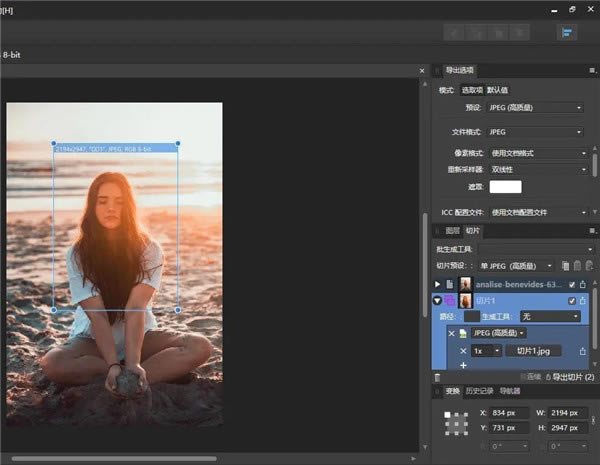
使用切片,可以在不同的位置導出最終圖像的多個版本。
這里是不同的格式,然后我們可以添加多個。
它是一個相當復雜和非常強大的系統,它主要用于UI和Web設計,但它將真正適合任何需要額外導出靈活性的用途。
這就是所涉及到的所有角色,我只是簡單介紹了Affinity Photo是非常強大的,并且有很多功能,其中有些功能在默認情況下并不顯示。
這可能不是很明顯,我真的建議你看看官方已經開發的幫助文檔。
我們要快速查找工具或功能,然后我們有一個脫機幫助系統。
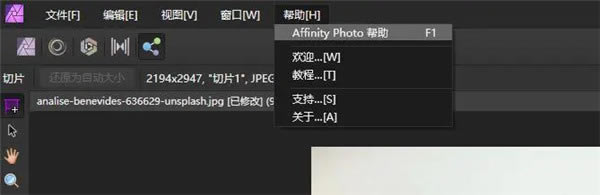
您還可以在此處的“幫助”菜單中搜索相關主題。
所有的東西都被整理成了書。
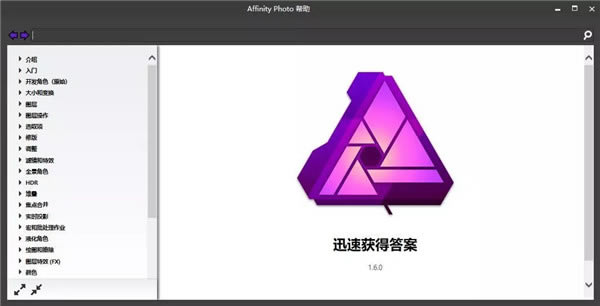
你可以擴張探索。
Affinity Photo安裝方法
1、首先等待Affinity Photo下載完成
2、使用壓縮軟件解壓文件
3、雙擊運行exe文件開始安裝
4、自定義安裝目錄等待安裝完成后即可使用

